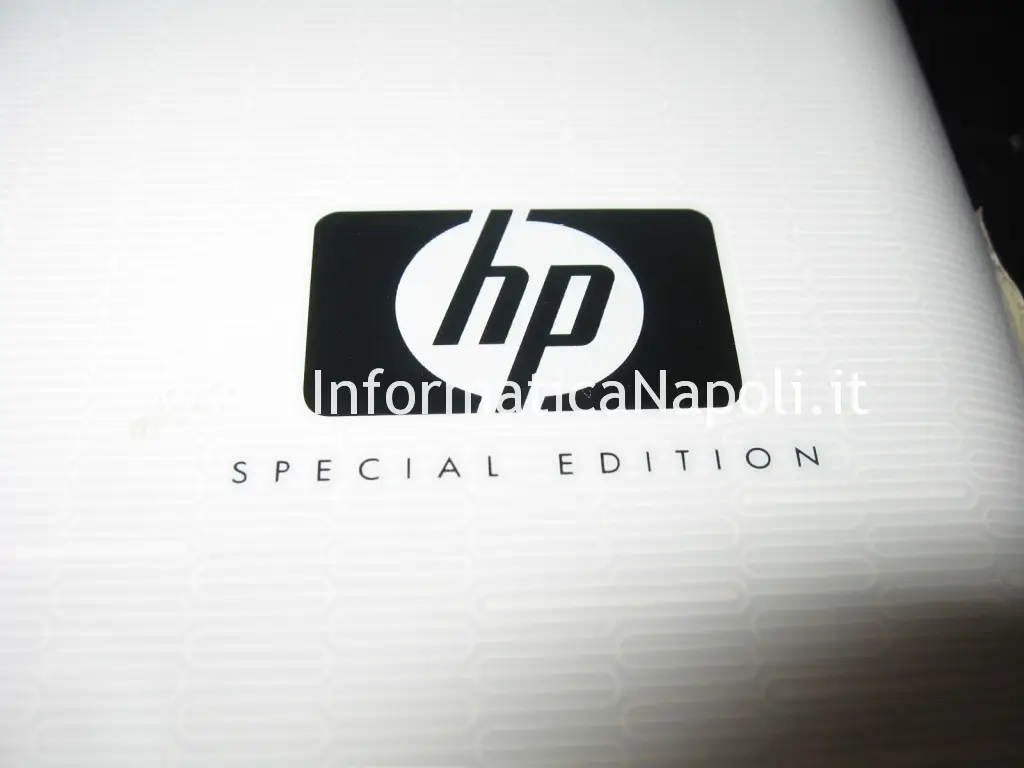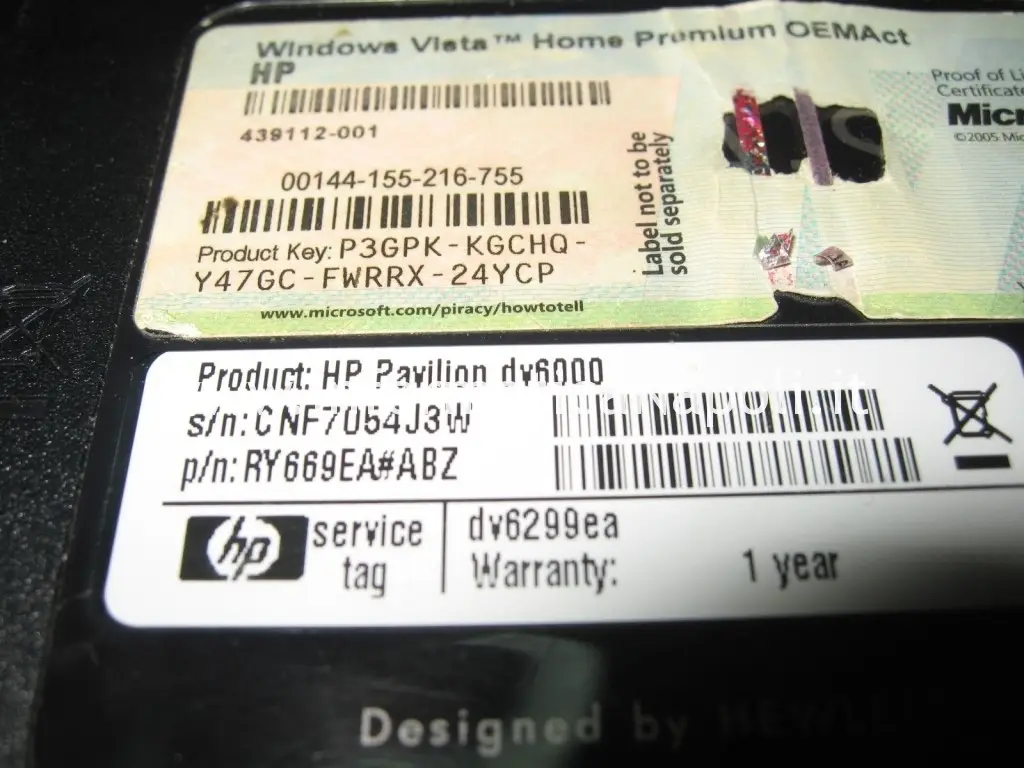In questo articolo mostro una riparazione di un HP Pavilion della serie DV. In particolare l’HP Pavilion DV6000 che riparo in questo articolo è un’edizione limitata, caratterizzata da un colore bianco panna della scocca e da una tastiera argentata. Anche questo modello, come il classico DV6000, soffre di problemi con la scheda video; premendo il bottone di accensione si accendono tutti i led ma l’HP DV6000 special edition non mostra nulla a schermo. In alcuni casi il guasto del chip video evidenzia una schermata bianca anzichè nera.
Modello:
HP PAVILION DV6000 limited edition
Problema:
Problemi avvio HP PAVILION DV6000
Dettaglio anomalia:
L’HP Pavilion DV6000 limited edition non si avvia, lo schermo resta nero
Causa:
La causa è il processore grafico che necessita di rework
Soluzione:
Reflow, reballing o sostituzione GPU
Perchè questo HP Pavilion DV6000 non si avvia?
La serie DV6000 è soggetta, come tante altre a problemi di scollamento dei componenti, in particolare del processore video e/o del chipset, a causa dell’utilizzo di stagno privo di piombo che – come mostra la prossima foto effettuata al microscopio – con il tempo tende a sfaldarsi.
La soluzione a questo problema è un rework del chip grafico (o del chip set) consistente in un reflow, un reballing del chip video oppure una sostituzione totale del chip.
Iniziamo la fase di dissassemblaggio. Come sempre partiamo dal fondo, svitiamo tutte le viti, apriamo tutti gli sportellini e stacchiamo tutte le periferiche: Hard Disk, memorie, masterizzatore, ecc.
Alcune delle foto che vedete in questo articolo sono le stesse dell’articolo relativo alla riparazione del DV6000 classico; essendo la riparazione praticamente la stessa per motivi di tempo ho utilizzato le stesse identiche foto.
Nell’apposita area del mio sito potrete trovare anche un manuale di servizio di questo modello nonchè schemi elettrici.
Provvediamo a staccare la cornice superiore della scocca, comprendente la pulsantiera, facendo attenzione a staccarla solo leggermente: questa è attaccata a 2 flat che passano sotto la tastiera e ad un cavo proveniente dal display; per staccare la pulsantiera completamente dobbiamo quindi distaccare prima la tastiera. Ribaltiamo la pulsantiera con delicatezza e stacchiamo il cavetto attaccato sul retro.
Solleviamo quindi la tastiera staccandone il flat. Poi stacchiamo i due flat che passano sotto di essa in modo da liberare la pulsantiera. Ora possiamo staccare tutti i flat, cavetti e spinotti presenti sotto il vano tastiera.
Per staccare i due cavetti antenna WiFi, dobbiamo prima staccarli dalla schedina attaccata al di sotto.
Provvediamo a staccare poi lo spinotto video.
Svitiamo quindi le due sole viti che sono presenti sulle cerniere e che fissano il display alla base.
Stacchiamo il display..
Stacchiamo la lunga cornice presente sotto il display, svitando l’unica vitina che la fissa alla base.
Prima di staccare la scocca superiore del pc dal resto della scocca sottostante, dobbiamo fare una cosa insolita: svitare due bulloni presenti al di sotto, al fianco della schedina WiFi e contrassegnati da alcune freccette.
Ora possiamo svitare le vitine della scocca superiore per rimuoverla completamente ed avere accesso totale alla scheda madre, ma attenzione: NON STACCATELA A STRAPPO perchè dovete PRIMA STACCARE L’ULTIMO FLAT (del touch pad) che la lega alla scheda madre!! (vedi foto successive).
Staccare questo flat con delicatezza!!
Finalmente la nostra motherboard! Poche viti ancora e, staccando la scheda in basso a destra e ancora un paio di flat e vitine, possiamo estrarre la scheda madre dalla scocca.
Occhio prima di alzare completamente la scheda madre dalla scocca, vi sono ancora 3 spinotti da staccare…
Finalmente possiamo estrarre la scheda madre…
Provvediamo a smontare dissipatori e ventola..
Ecco in ordine di apparizione: Processore CPU AMD (ma il vostro modello potrebbe anche montare un Intel), il processore del chipset (anche questo potrebbe essere Intel) e il processore grafico nVidia. Il mio lavoro si concentrerà su quest’ultimo chip BGA. Lo riconosciamo poichè ai suoi lati di solito ci sono 2 oppure 4 piccoli moduli di memoria RAM (è la RAM della scheda video).
Provvediamo a preparare la scheda madre per il lavoro di rework. Lavoreremo con temperature altissime quindi è necessario staccare ogni parte che può rovinarsi: batteria tampone, plastiche di copertura, cavetti, ecc. Inoltre già quì posso applicare qualche termocoppia per controllare la temperatura.
Attacco il sensore termocoppia sul fondo della scheda madre, al lato opposto del BGA video:
Puliamo i processori e, una volta iniziato il preheat, stacchiamo delicatamente la colla epossidica rossa presente sui bordi dei due componenti.
La lavorazione prevede il lift della GPU e successivo reballing con applicazione di nuove palline di stagno contenente piombo, o completa sostituzione del chip con uno nuovo. Fisso la scheda madre alla stazione, applico le termocoppie per controllare costantemente la temperatura durante il lavoro e scelgo il giusto profilo termico per il lift (distacco del componente).
Di seguito alcune foto scattate durante un’operazione da me eseguita di reballing su un chip grafico.
Dopo aver terminato il rework lasciamo raffreddare la scheda madre del hp pavilion DV6000 e nel frattempo dedichiamoci alla pulizia di ventola e dissipatore; la pulizia deve essere minuziosa.
Sulla GPU applico della pasta termoconduttiva ad alte prestazioni; rimonto il tutto e provo ad accendere il PC…con il risultato che l’HP Pavilion DV 6000 ora funziona perfettamente!!!
Se hai problemi di accensione con il tuo HP Pavilion DV6000 Limited Edition contattami per un preventivo !! Fornisco assistenza anche a distanza con ritiro o spedizione tramite corriere. Per info e contatti: Carlo 393.593.35.22 | assistenza@informaticanapoli.com